Anders als unsere anderen Integrationen ist Order Desk nicht auf eine automatisierte Produkt-Synchronisierung ausgerichtet. Daher erfolgt die Übertragung mithilfe von SKUs, die du dem CSV-Export deiner Projekte entnehmen kannst.
Rufe im Cockpit deine Produkte auf. Rechts neben dem Produkt oder der Produktgruppe findest du ein Excel-Datei-Symbol. Klicke auf das Symbol, um die CSV-Datei zu exportieren:
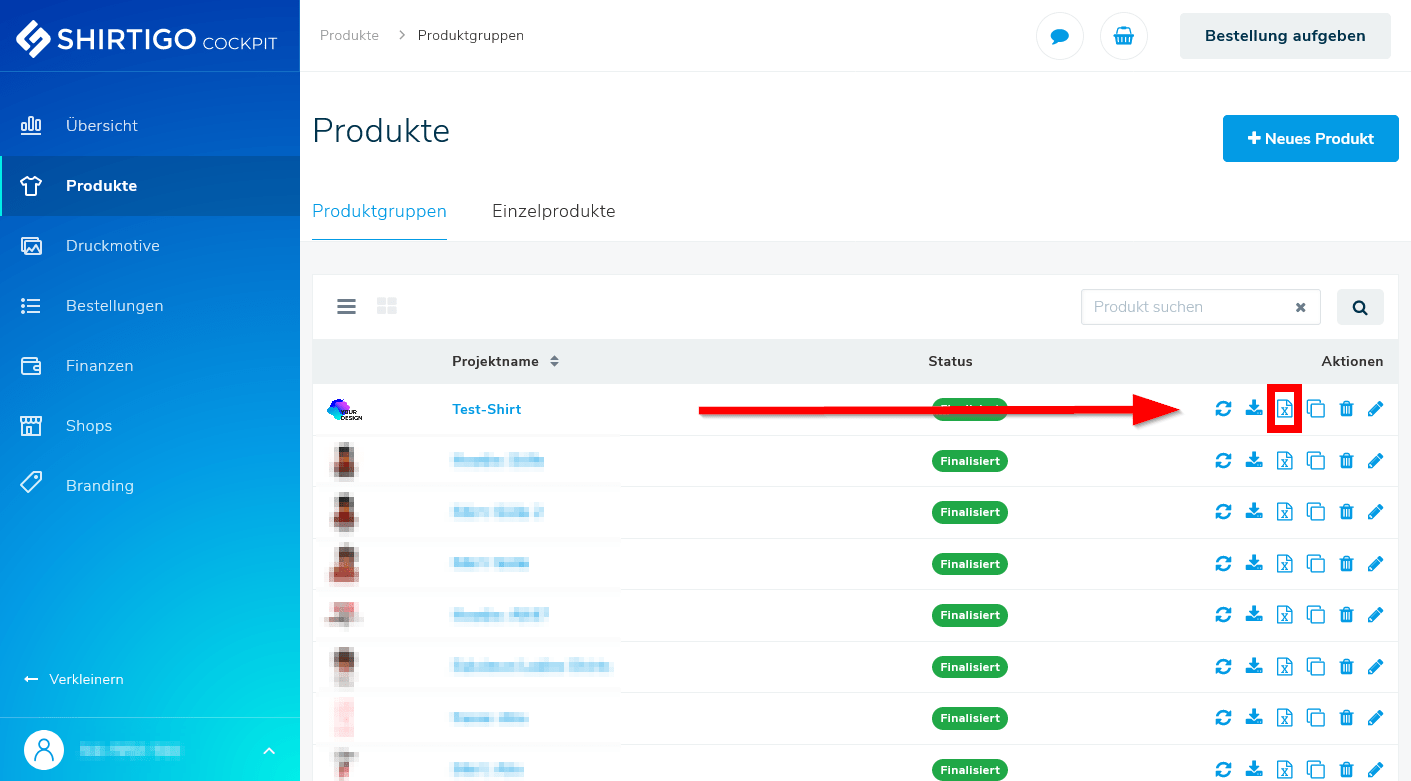
In der CSV-Datei findest du unter Artikelnummer die SKU:
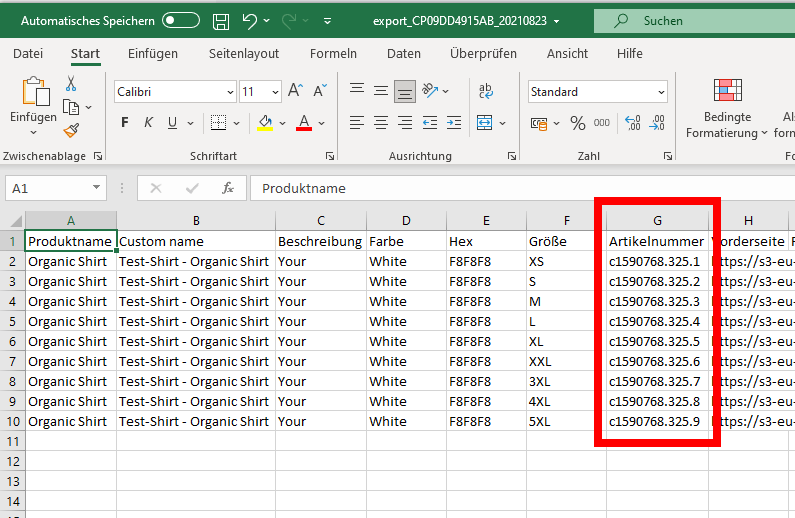
Hinweis: Achte darauf, dass das Produkt alle gewünschten Variationen wie Größe und Farbe enthält.
Um das Cockpit-Produkt deiner Plattform zuzuordnen, trägst du die SKU in deiner Plattform ein und richtest ggf. weitere erforderliche Einstellungen ein. Die Anforderungen variieren je nach Plattform. In Shopify* ist zum Beispiel die Zuweisung auf “Shirtigo Cockpit Fulfillment” unter Inventar verwaltet von erforderlich:
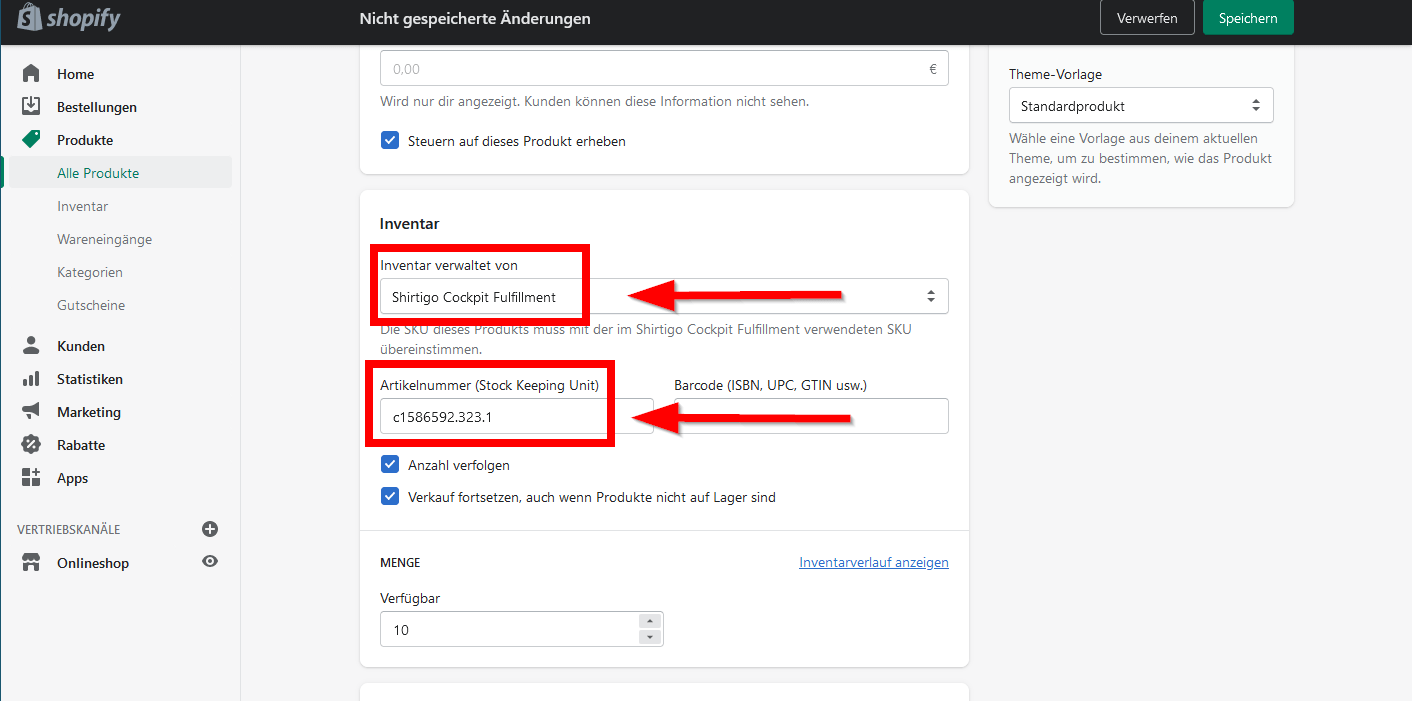
Ist die Produkt-Übertragung erfolgreich, werden nun eingehende Bestellungen als Fulfillment ans Cockpit übermittelt.
*Shopify dient nur als Beispiel. Falls du lediglich Shopify für das Print-Fulfillment verwenden möchtest, empfehlen wir eine direkte Shopify-Verknüpfung zum Cockpit. Hierfür bieten wir eine spezielle Integration an.